移动无线路由器没网了,真的成“废物”了吗?
如今,移动互联网已经渗透到我们生活的方方面面,网络几乎成了每个人不可或缺的“生命线”。但如果你手头有一台移动无线路由器,突然发现它无法连接网络,是不是就觉得它成了“废物”?别急,今天我们就来聊聊遇到这种情况该如何应对,一步步帮你解决问题。
第一步:基本排查,找到问题根源
遇到网络问题,首先别慌张,从最基础的检查开始。看看路由器的指示灯是否正常工作,如果Wi-Fi指示灯不亮,可能是电源没接好。确认电源插头是否松动,或者路由器是否处于开启状态。如果需要登录账号密码,检查一下输入是否正确。如果这些都没问题,但网络还是连不上,那就得进一步看看路由器的运行状态是否正常了。
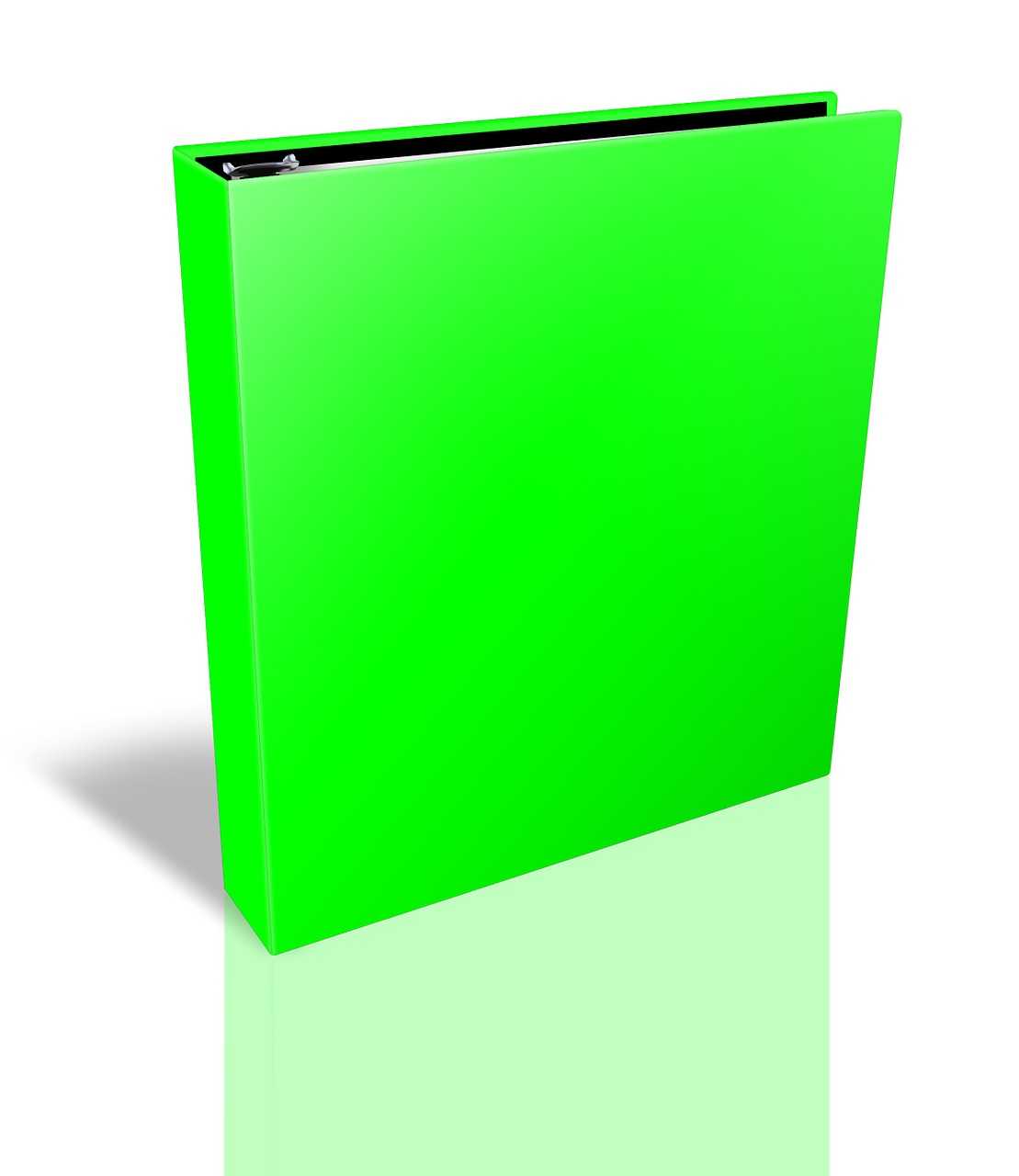
第二步:简单重启,解决问题的小妙招
如果初步排查后网络依然没恢复,不妨试试最简单的方法——重启路由器。把路由器的电源断开,静待30秒到1分钟后再重新通电。有时候,设备运行时间过长会出现小故障,重启一下就能恢复正常,操作简单又实用。
第三步:检查网线,别忽视小细节
如果重启后还是没网,那就把注意力转向网线。检查网线接口是否松动,或者有没有脱落的情况。如果有,重新插紧试试看。如果还是不行,可能是网线老化或损坏,这种情况下换一根新的网线往往能解决问题。别小看这根线,它可是网络连接的关键一环。
第四步:更换DNS,排除服务器问题
如果以上方法都试过了,网络依然不给力,可以考虑是不是DNS的问题。DNS是帮助我们访问网站的服务器,如果它出了问题,网络自然会受影响。你可以在路由器或设备的设置中找到DNS选项,尝试切换到一些公共DNS地址,比如谷歌的8.8.8.8或者阿里的223.5.5.5,说不定就能恢复正常。

第五步:恢复出厂设置,大招解决顽疾
如果前面所有的方法都无效,最后一招就是恢复出厂设置了。路由器背面通常有一个小孔或按钮,标注着“Reset”或“重置”。用牙签或细针长按10到15秒,路由器就会恢复到初始状态。注意,这一操作会清除所有设置,完成后需要重新配置网络,但往往能解决一些顽固问题。
最后:别忘了求助专业支持
在使用移动无线路由器时,遇到没网的情况确实让人头疼,但按照以上步骤一步步排查,大多数问题都能迎刃而解。如果实在搞不定,也不要硬撑,赶紧联系设备厂商或网络运营商的客服,他们能提供更专业的帮助。毕竟,技术问题交给专业人士,省时又省力。







